Linux静态IP配置方法详解
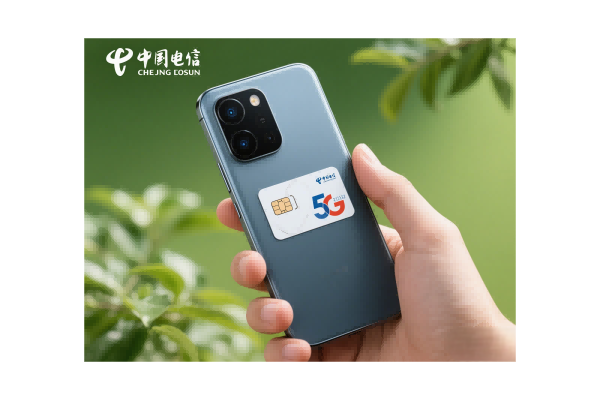
在Linux系统中,配置静态IP是一项常见且重要的操作。无论是用于服务器部署、网络设备管理还是个人网络环境搭建,正确配置静态IP都能确保系统稳定、高效地连接到网络。接下来,我们将详细介绍如何在Linux系统中配置静态IP。
我们需要了解一些基本概念。静态IP是指为网络设备分配的固定IP地址,与之相对的是动态IP,动态IP是由DHCP服务器临时分配的。配置静态IP可以让设备在网络中具有固定的标识,方便其他设备进行访问和管理。
在开始配置之前,我们需要准备一些信息。这些信息包括IP地址、子网掩码、网关和DNS服务器地址。这些信息通常由网络管理员提供,如果是在个人网络环境中,可以根据实际情况进行设置。
接下来,我们以CentOS 7系统为例,介绍具体的配置步骤。打开终端,使用root用户登录系统。然后,编辑网络配置文件。在CentOS 7中,网络配置文件位于/etc/sysconfig/network-scripts/目录下,文件名类似于ifcfg-eth0,其中eth0是网络接口名称,根据实际情况进行修改。
使用文本编辑器打开网络配置文件,例如:
“`
vi /etc/sysconfig/network-scripts/ifcfg-eth0
“`
在文件中,找到以下几行配置:
“`
BOOTPROTO=dhcp
ONBOOT=no
“`
将BOOTPROTO的值改为static,表示使用静态IP配置;将ONBOOT的值改为yes,表示系统启动时自动启用该网络接口。
然后,在文件中添加以下几行配置:
“`
IPADDR=你的IP地址
NETMASK=你的子网掩码
GATEWAY=你的网关地址
DNS1=你的DNS服务器地址
“`
将上述配置中的“你的IP地址”、“你的子网掩码”、“你的网关地址”和“你的DNS服务器地址”替换为实际的地址。
保存并关闭文件。然后,重启网络服务,使配置生效:
“`
systemctl restart network
“`
配置完成后,我们可以使用ifconfig命令查看网络接口的配置信息,确认静态IP是否配置成功:
“`
ifconfig
“`
在输出结果中,找到对应的网络接口,查看其IP地址、子网掩码等信息是否与我们配置的一致。
除了CentOS 7系统,其他Linux发行版的配置方法可能略有不同,但基本原理是相似的。例如,在Ubuntu系统中,可以使用以下命令编辑网络配置文件:
“`
sudo nano /etc/netplan/00-installer-config.yaml
“`
在文件中添加以下配置:
“`
network:
version: 2
renderer: networkd
ethernets:
eth0:
dhcp4: no
addresses: [你的IP地址/子网掩码]
gateway4: 你的网关地址
nameservers:
addresses: [你的DNS服务器地址]
“`
保存并关闭文件。然后,应用配置:
“`
sudo netplan apply
“`
通过以上步骤,我们可以在Linux系统中成功配置静态IP。配置静态IP可以让系统在网络中具有固定的标识,方便其他设备进行访问和管理。也能提高网络连接的稳定性和可靠性。在配置过程中,需要注意确保配置信息的准确性,避免因配置错误导致网络连接问题。如果遇到问题,可以参考相关的文档和论坛,寻求帮助和解决方案。希望本文能对大家在Linux系统中配置静态IP有所帮助。





